更新时间:2025-11-27 GMT+08:00
修改关联的用户/组和权限集
当您需要修改某一账号关联的用户/组和权限集时,请参考如下步骤进行操作。
操作步骤
- 登录华为云控制台。
- 单击页面左上角的
 ,选择“管理与监管 > IAM身份中心”,进入“IAM身份中心”页面。
,选择“管理与监管 > IAM身份中心”,进入“IAM身份中心”页面。 - 在左侧导航栏中,选择“多账号权限 > 账号权限管理”,进入“账号权限管理”页面。
账号权限管理列表默认以组织结构树的形式显示,在列表左上方单击
 ,列表将只显示组织下的所有成员账号,而不显示组织结构树。图1 账号列表显示方式切换
,列表将只显示组织下的所有成员账号,而不显示组织结构树。图1 账号列表显示方式切换
- 在账号列表中单击需要修改的账号名称,进入账号详情页。
- 在“用户/组”页签中单击“分配用户/组”,即可修改此账号关联的用户/组和权限集,具体请参见账号关联用户/组和权限集。
图2 分配用户/组
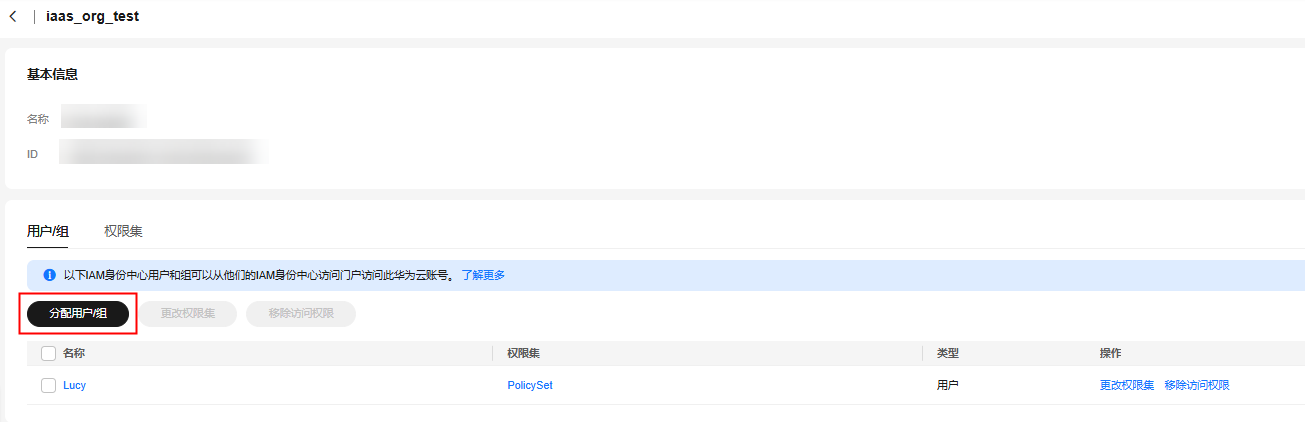
- 在用户/组列表中勾选一个或多个用户/用户组,单击“更改权限集”,或单击单个用户/用户组操作列的“更改权限集”。
- 进入更改权限集页面,在权限集列表中勾选或去勾选权限集,单击页面右下角的“确认更改”,用户或用户组的权限集新增/删除完成。
图3 更改权限集
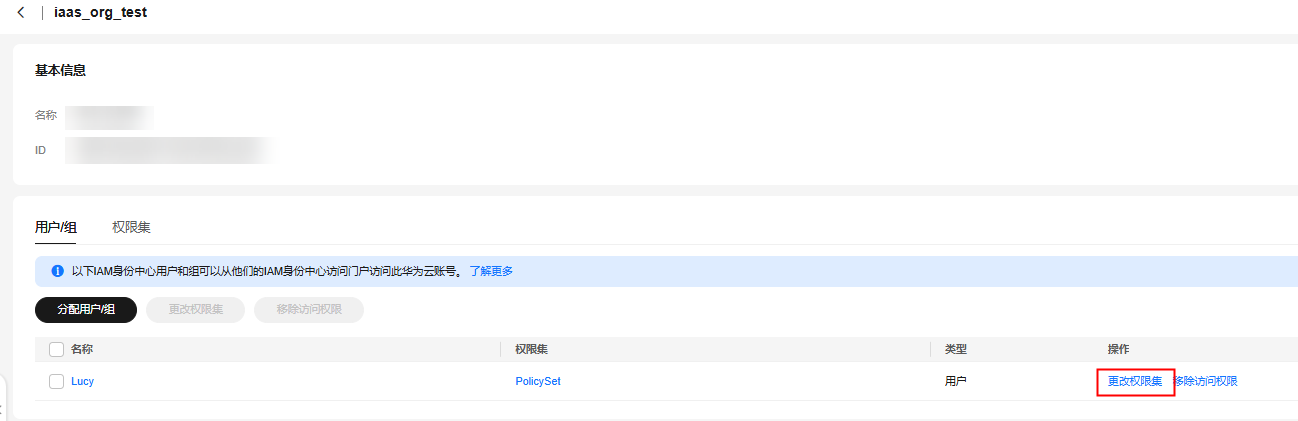
- 如果账号关联权限集的基本信息或包含策略有修改,您可以在“权限集”页签中勾选需要更新的权限集,单击“更新”,或单击单个权限集操作列的“更新”。
图4 更新权限集
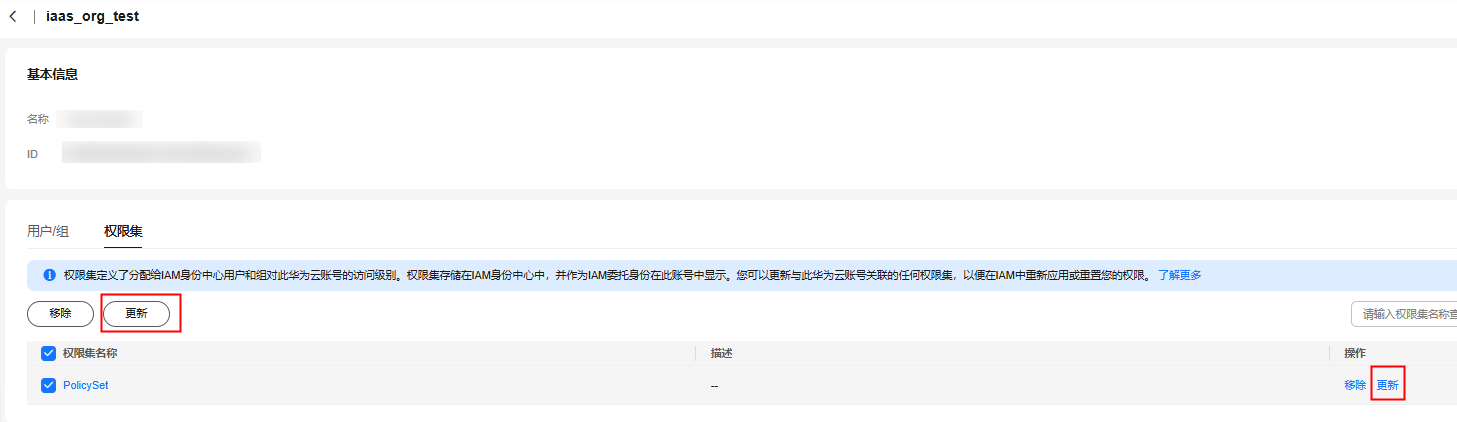
- 进入更新权限集页面,单击右下角的“更新”,权限集更新成功。
父主题: 账号权限管理






